
Txhua tus neeg siv tsawg kawg ib zaug, tab sis yuav tsum tau nrog cov teeb meem tseem ceeb hauv lub system. Rau cov xwm txheej zoo li no, nws yog ib qho tsim nyog los tsim cov ntsiab lus rov qab los ntawm lub sijhawm, vim yog tias muaj qee yam tsis raug, koj tuaj yeem muab rov qab mus rau tom qab. Bacaps hauv Windows 8 tau tsim raws li tau ua los ntawm kev ua cov kev hloov pauv rau lub kaw lus, nrog rau tus neeg siv, tus neeg siv los ntawm tus neeg siv.
Yuav ua li cas ua kom rov qab cov ntsiab lus hauv Windows 8
- Ua ntej tshaj plaws, koj yuav tsum mus rau "cov khoom siv". Txhawm rau ua qhov no, txoj cai-nyem rau ntawm "khoos phis tawj" lub cim thiab xaiv cov khoom tsim nyog.
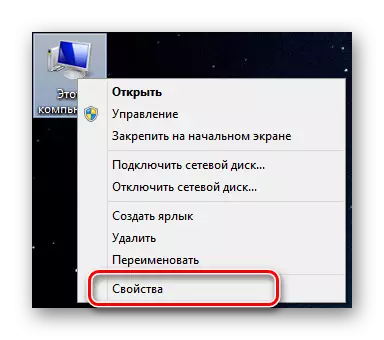
Nthuav!
Tsis tas li nyob rau hauv cov ntawv qhia zaub mov koj tuaj yeem tau txais kev siv cov khoom siv hluav taws xob "Khiav" uas yog hu los ntawm kev sib xyaw ntawm cov yuam sij Win + R. Cov. Tsuas yog sau cov lus txib hauv qab no muaj thiab nyem "OK":
sysdm.cpl
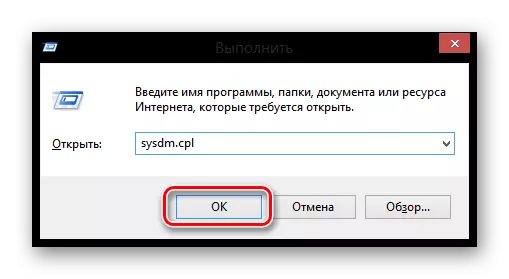
- Nyob rau hauv cov zaub mov sab laug, nrhiav "kev tiv thaiv kev tiv thaiv".
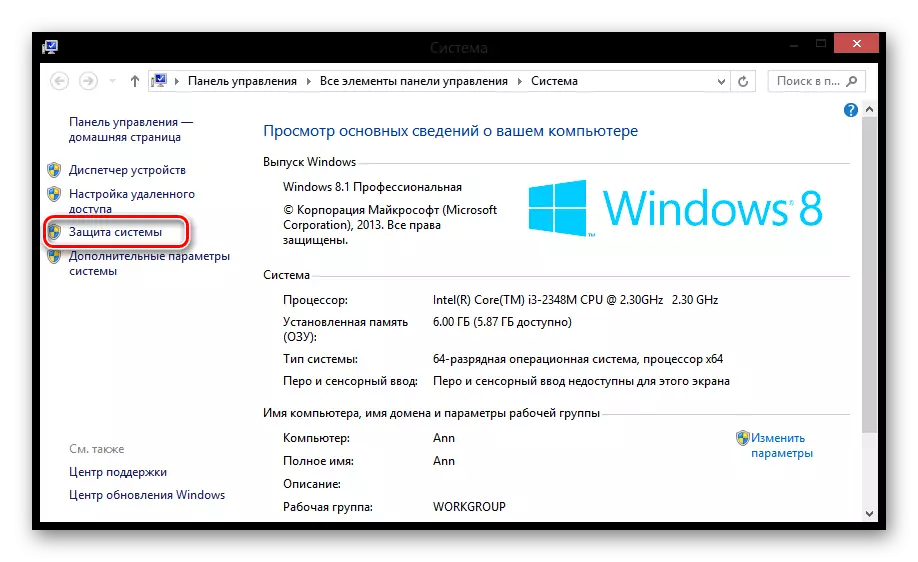
- Nyob rau hauv lub qhov rais uas qhib, nyem rau ntawm "Tsim" khawm.
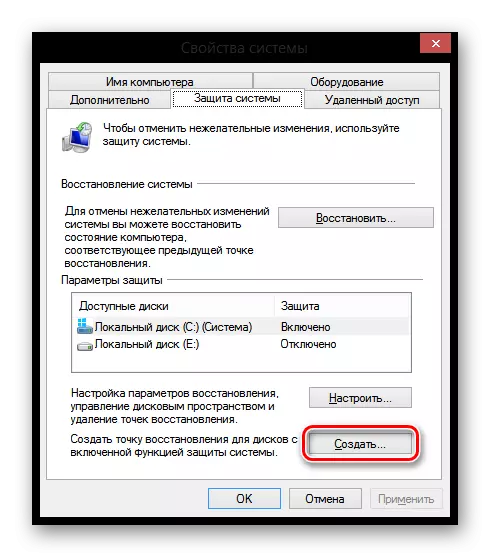
- Tam sim no koj yuav tsum nkag mus rau lub npe rov qab rov qab (hnub tim rau lub npe yuav muab cia li txuas).
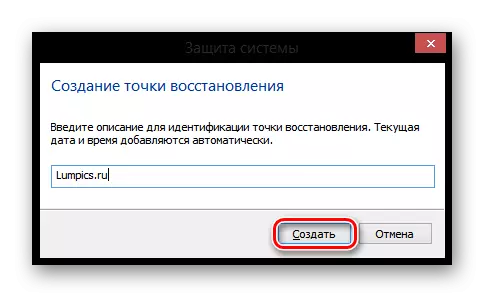
Tom qab ntawd, cov txheej txheem ntawm kev tsim lub ntsiab lus yuav pib thaum kawg ntawm uas koj yuav pom ib daim ntawv ceeb toom uas txhua yam dhau los ua tiav.
Tam sim no, yog tias koj muaj lub ntsiab lus tseem ceeb lossis kev puas tsuaj, koj tuaj yeem ua ib lub rollback ua ntej lub xeev uas koj lub computer tam sim no. Raws li koj tuaj yeem pom, tsim kev rov ua haujlwm yog yooj yim, tab sis qhov no yuav tso cai rau koj kom txuag txhua cov ntaub ntawv ntiag tug.
